Instalar uma unidade hot-swap de 2,5/3,5 polegadas
Use estas informações para instalar uma unidade hot-swap.
Sobre esta tarefa
Leia Diretrizes de instalação para garantir que esteja trabalhando de forma segura.
Previna a exposição à eletricidade estática, que pode resultar em encerramento do sistema e perda de dados, mantendo componentes sensíveis em suas embalagens antiestáticas até a instalação, e manipulando esses dispositivos com uma pulseira antiestática ou outro sistema de aterramento.
Procedimento
Depois de concluir
Use o Lenovo XClarity Provisioning Manager para configurar o RAID se necessário. Para obter mais informações, consulte: Página do portal Lenovo XClarity Provisioning Manager
Se você instalou unidades U.3 NVMe em um backplane de oito compartimentos AnyBay de 2,5 polegadas para o modo Tri, ative o modo U.3 x1 para os slots de unidade selecionados no backplane por meio da GUI da Web do XCC.
Faça login na GUI da Web do XCC e escolha na árvore de navegação à esquerda.
Na janela que é exibida, clique no ícone
 ao lado de Backplane.
ao lado de Backplane.Na caixa de diálogo que é exibida, selecione os slots da unidade de destino em clique em Aplicar.
Realize um ciclo de ativação CC para que a configuração tenha efeito.
Vídeo de demonstração
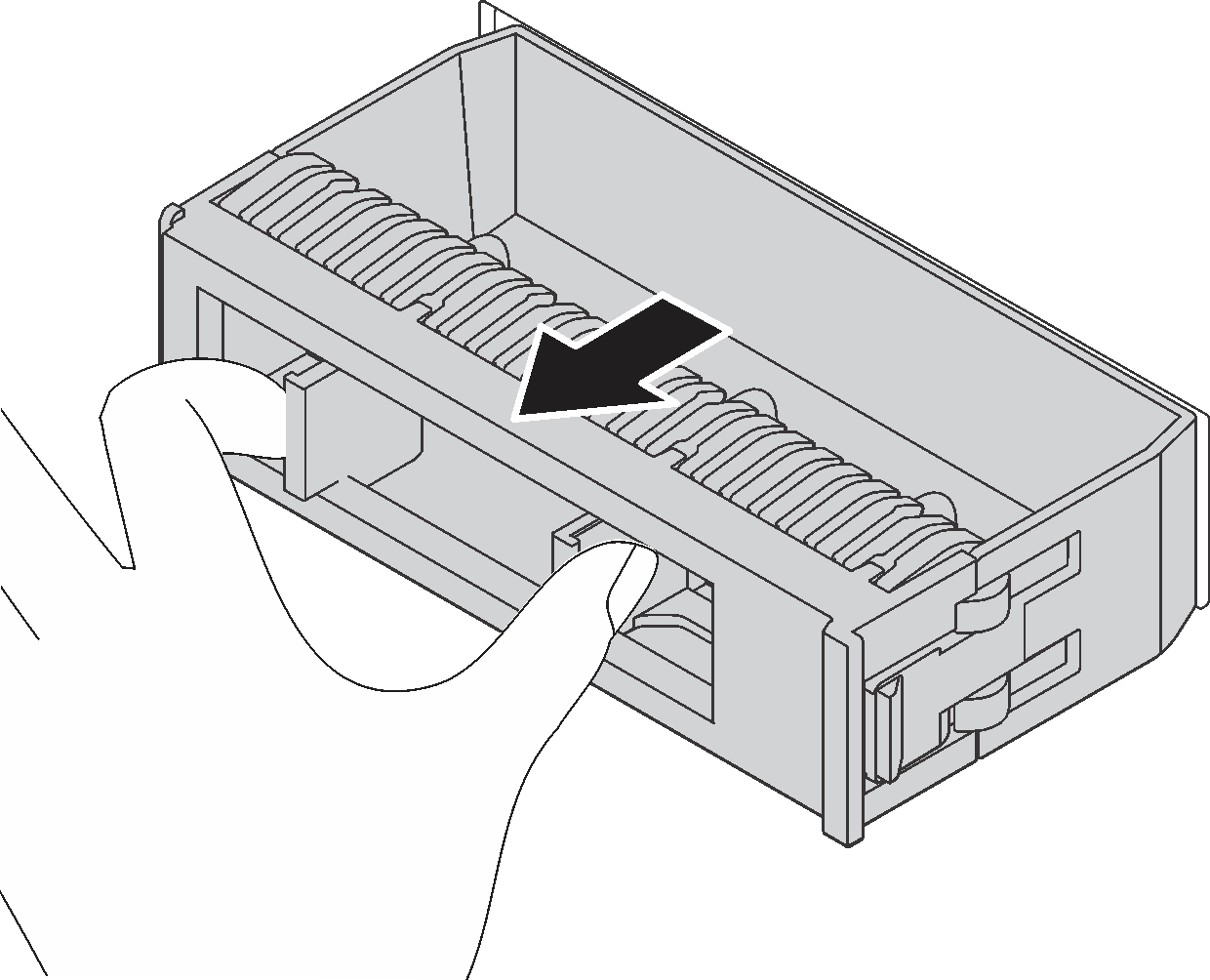
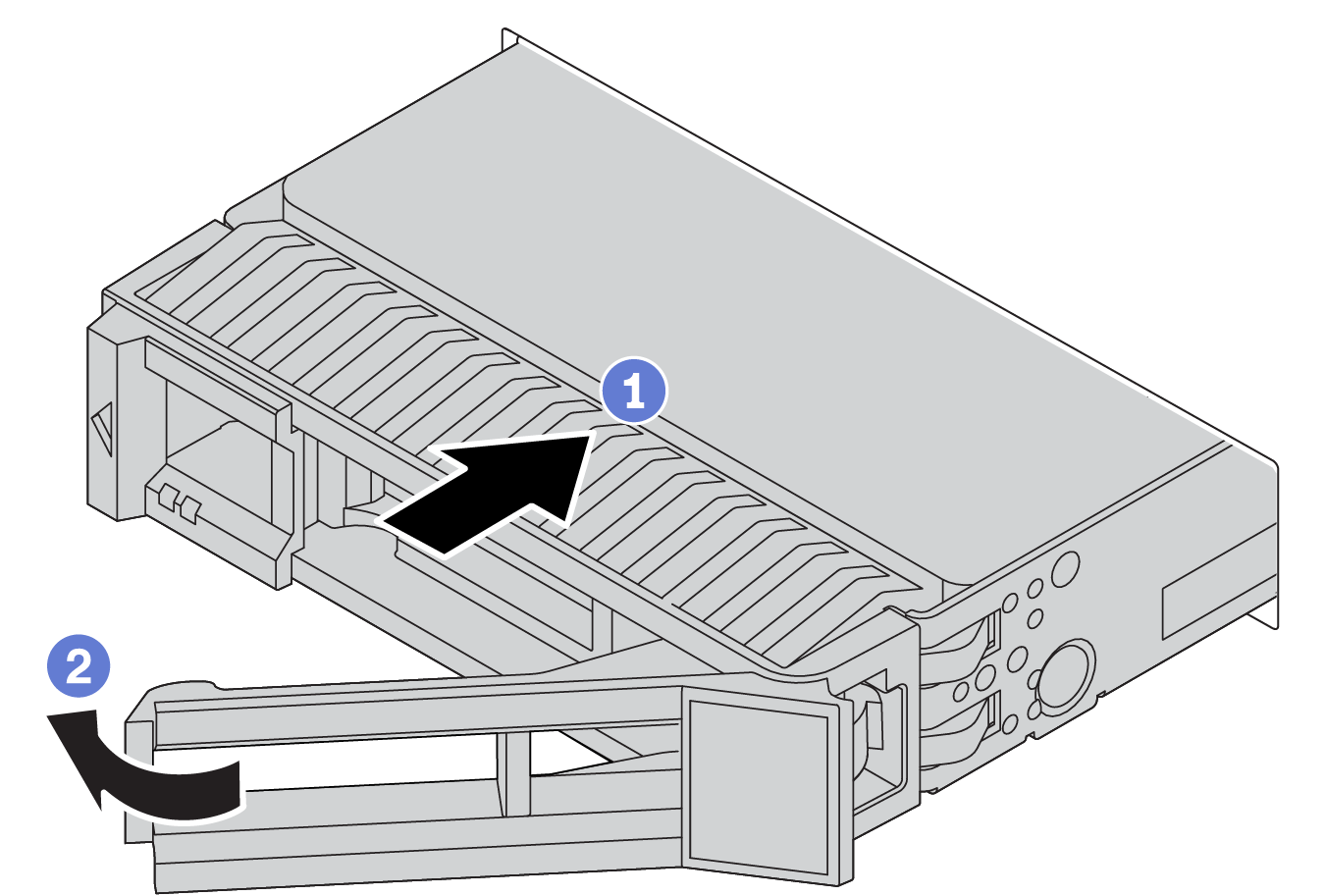
 Certifique-se de que a alça da bandeja da unidade esteja na posição aberta. Deslize a unidade no compartimento até encaixá-la na posição correta.
Certifique-se de que a alça da bandeja da unidade esteja na posição aberta. Deslize a unidade no compartimento até encaixá-la na posição correta. Feche a alça da bandeja da unidade para travá-la no lugar.
Feche a alça da bandeja da unidade para travá-la no lugar.